点击元素
在本节中,我们将指导您如何使用 点击元素 步骤。
作用
该步骤用来模拟人类点击网页上的元素操作,它是工作流中最基本和最常用的操作之一。可以实现模拟鼠标单击、双击,左键、右键、中间等操作。
配置
常规
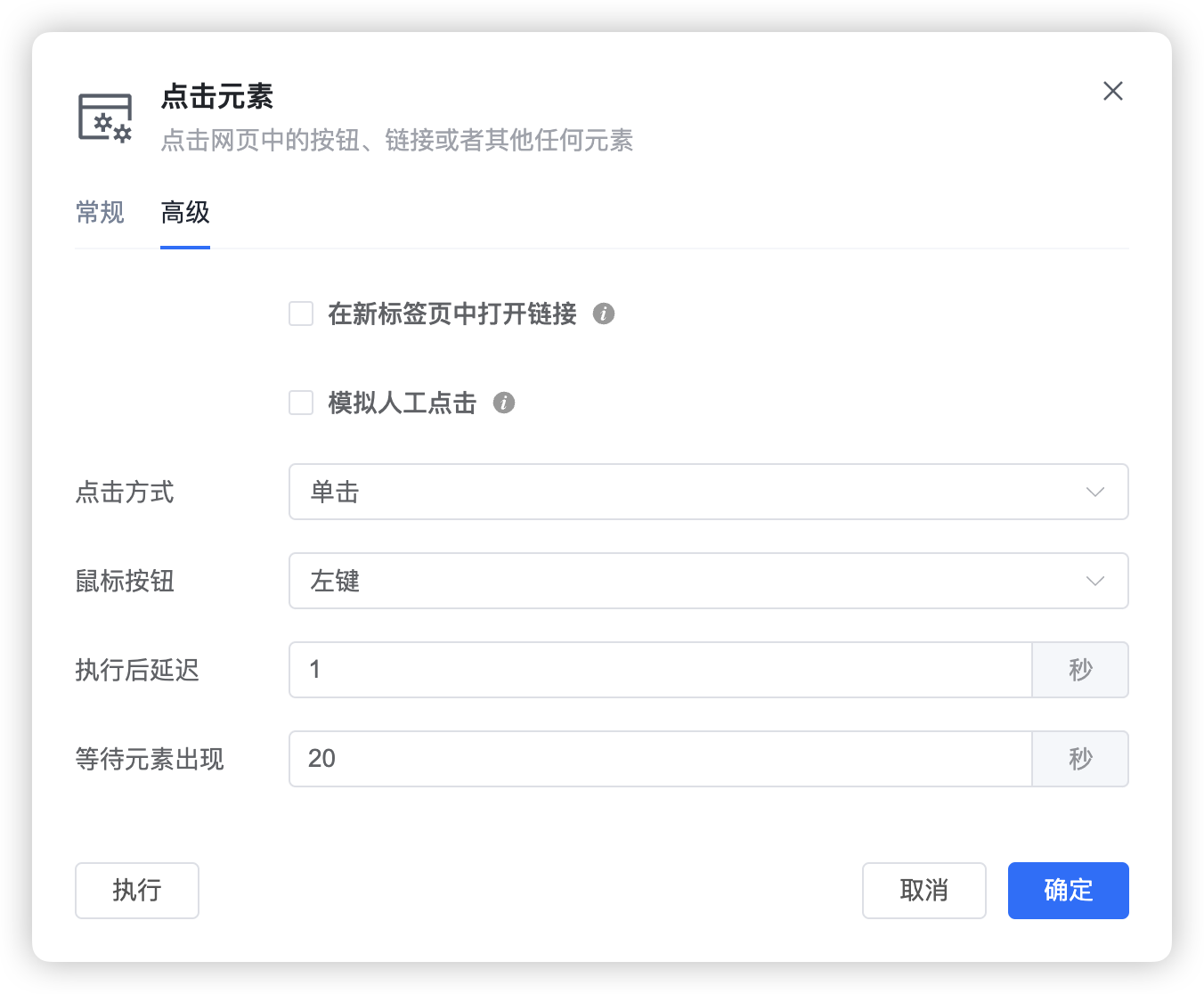
步骤名称:自定义步骤名称。
元素定位:配置需要点击的元素的定位,它是一个 XPath 表达式。
- 元素在 IFrame/Frame 内:如果需要点击的元素属于一个 IFrame 或 Frame 框架内,那需要勾选开启该选项并且配置其 IFrame 自身的 XPath 定位表达式(相对其根节点
<html>、<iframe>、<frame>等标签)。
提示
如果其根节点 IFrame 也嵌套在其它 IFrame 中,那么需要按照顺序,把所有 IFrame 都配置上,直到最外层的 IFrame 为止(其根节点是
<html>标签)。配置的顺序从上到下,最后一个代表最外层的 IFrame 元素。- 元素在 IFrame/Frame 内:如果需要点击的元素属于一个 IFrame 或 Frame 框架内,那需要勾选开启该选项并且配置其 IFrame 自身的 XPath 定位表达式(相对其根节点
网页加载超时:由点击元素触发的打开网页时等待加载的最长时间,如果超过该时间网页还未加载完成,则会输出打开网页超时的警告日志,并且不再继续等待,当前步骤将执行完成,继续执行后续步骤。
提示
默认超时等待时间是 30 秒,请根据您的网络环境和目标网站的加载速度来调整这个值,如果网络质量较差建议设置 60 秒、120 秒、360 秒等更长的超时等待时间。
高级
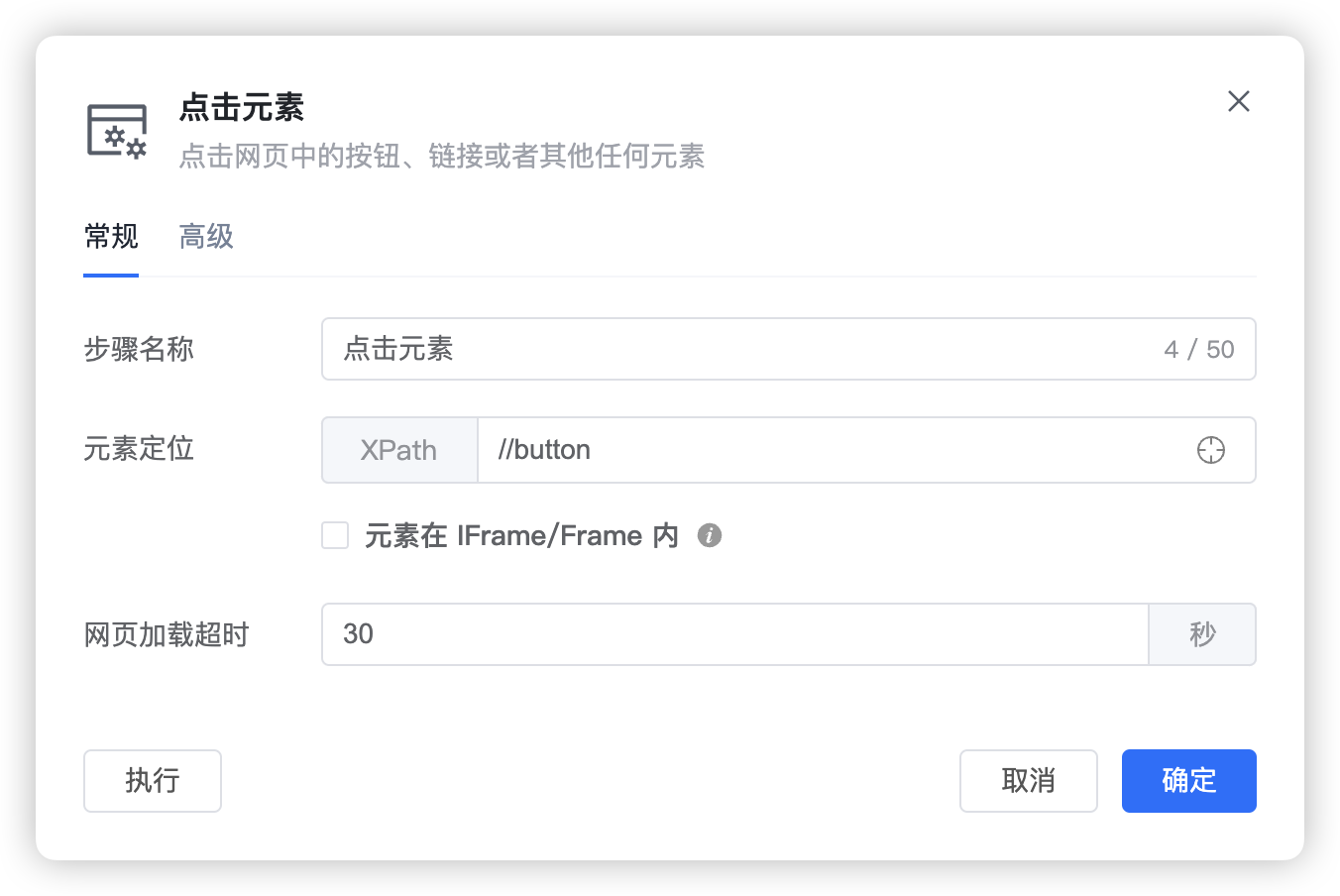
在新标签中打开链接:开启该选项后,点击链接或按钮等元素触发的打开新网页将尝试在新标签页中打开。
模拟人工点击:开启该选项后,将模拟真正的人工使用鼠标点击屏幕的硬件操作。
提示
如果发现某个网站的按钮元素使用默认的点击方式无效,则可以尝试开启该选项。因为这个方式是模拟真实的鼠标点击,它需要网页内要点击的元素在屏幕上是可见的,否则定位不准确会导致点击失败。
点击方式:配置模拟鼠标点击时用的何种方式。
- 单击
- 双击
鼠标按钮:配置模拟鼠标点击时使用的按钮类型。
- 左键
- 右键
- 中键
执行后延迟:执行点击元素操作后,等待的时间。
等待元素出现:执行点击元素操作前,先等待被点击的元素出现,配置等待的最长时间。
提示
默认的等待超时时间是 20 秒,如果需要点击的某个元素在网页上加载出现需要很长的时间,那可以调整这里设置更长的等待时间。如果元素提前出现,将会立即执行点击操作,并不会一直等待到时间超时。